Data publikacji: 28-12-2022 | Data aktualizacji: 09-05-2025 | Autor: Piotr Kurpiewski
SketchUp - Idealny materiał zasłony - Poradnik, tutorial
Aby przygotować materiał na zasłony w SketchUp + V-Ray skorzystaj z mapy Diffuse, Roughness, Displacement i Normal. Darmowe pliki możesz legalnie znaleźć w internecie. Oprócz ustawień map PBR pamiętaj też o własności Sheen - sprawi, że materiał będzie jaśniejszy na krawędziach. Koniecznie zadbaj też o przezroczystość i przygotuj materiał Two Sided. Etapy tworzenia materiału Two Sided znajdziesz w dalszej części artykułu. Dowiesz się między innymi, jak kontrolować przepuszczanie światła.
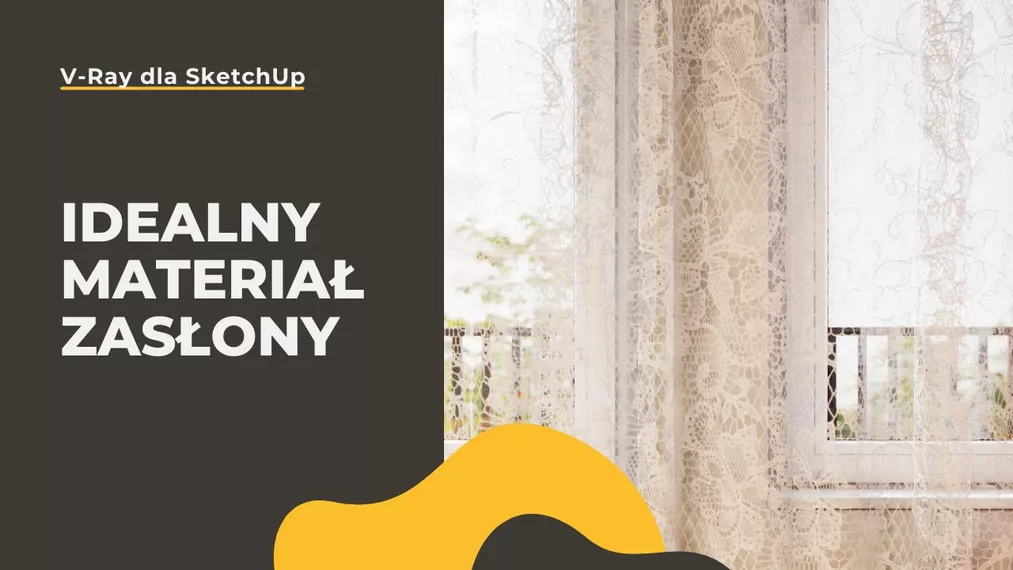
Materiały firan, zasłon i rolet w oknach sprawiają szczególnie duże problemy początkującym adeptom SketchUpa i V-Raya. Poza tradycyjnymi cechami te tkaniny są dodatkowo półprzezroczyste, i to właśnie ten parametr bywa najbardziej kłopotliwy. Zacznijmy jednak od początku.
Skąd pobrać materiał zasłony?
Podstawą tkaniny, tak jak innych materiałów, są mapy Diffuse, Roughness, Displacement i Normal. To ich połączenie gwarantuje prawdziwy fotorealizm. Oddają bowiem tak subtelne właściwości jak faktura, refleksy czy przezroczystość.
Tego rodzaju pliki możesz pobrać na przykład z portalu AmbientCG. Znajdziesz tam doskonałe bitmapy, dostępne zupełnie za darmo, również do wykorzystania w celach komercyjnych. Wystarczy wybrać interesujący Cię materiał i ściągnąć archiwum, najlepiej w rozdzielczości 4K.
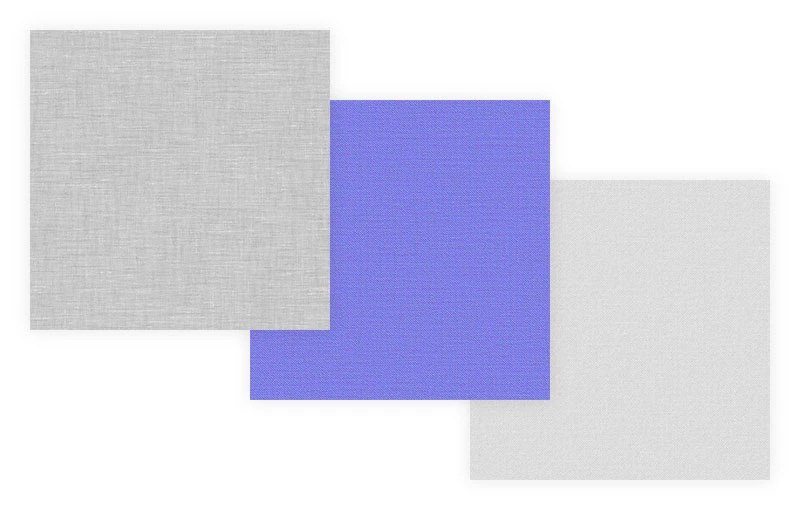
Gdzie dodać mapy PBR?
Po wypakowaniu archiwum możesz już swobodnie korzystać z pobranych plików. Jeśli nie wiesz gdzie należy je dodać to zerknij na poniższe, podstawowe zestawienie i grafikę:
- Diffuse - mapa odpowiadająca za kolor, którą dodaje się w slocie Bitmap zakładki Diffuse;
- Roughness - mapa regulująca siłę odbić na powierzchni materiału, którą dodaje się w slocie Reflection Roughness w zakładce Reflection, po uprzedniej zmianie trybu z Glossiness na Roughness;
- Normal - mapa odwzorowująca strukturę materiału, czyli wklęsłości i wypukłości na jego powierzchni, którą dodaje się w slocie Normal Map w zakładce Bump po uprzedniej zmianie trybu z Bump Map na Normal Map.
Materiał utworzony w taki sposób to tzw. PBR - Physically Based Rendering, czyli materiał, który opisuje w sposób fizycznie poprawny wizualne cechy jego powierzchni i daje rezultat zbliżony do rzeczywistości bez względu na rodzaj użytego oświetlenia.
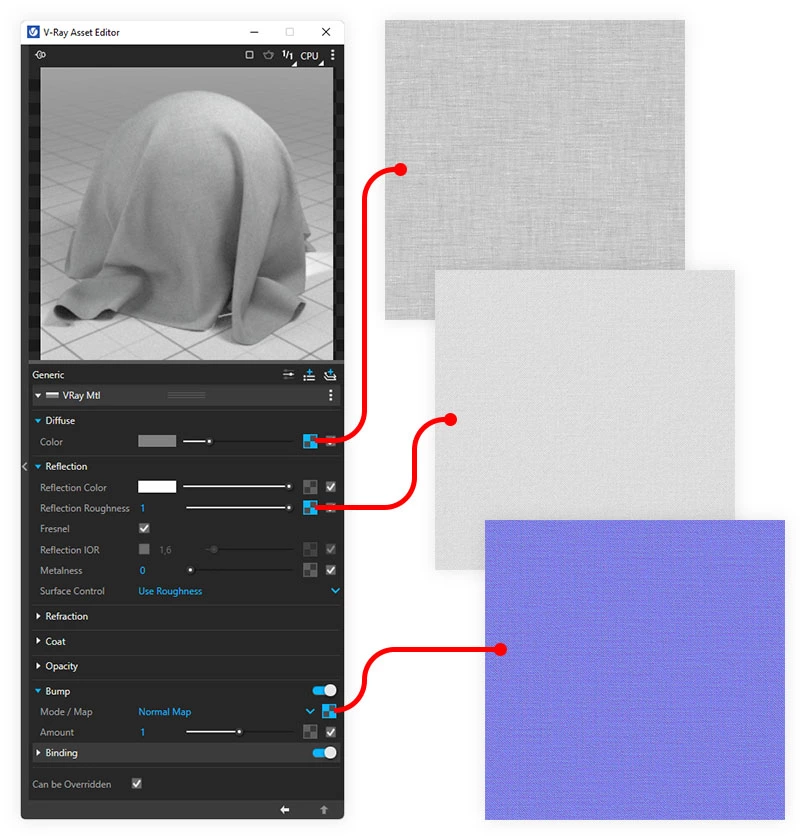
Sheen jako cecha materiałów tekstylnych
Idealna zasłona nie kończy się na mapach PBR. Oprócz nich warto również zastosować specjalną właściwość Sheen. Sprawi ona, że materiał będzie jaśniejszy na krawędziach. To cecha, która jest szczególnie widoczna w welurze, ale każda tkanina wykorzystuje ją w mniejszym lub w większym stopniu. Ja zdecydowałem się na zupełnie biały kolor Sheen Color i niski Sheen Roughness w wysokości 0.1.
Jeśli nie możesz znaleźć zakładki Sheen w swoim materiale, to najprawdopodobniej jesteś w trybie podstawowych ustawień. Bezpośrednio pod podglądem w okienku V-Ray znajdziesz ikonę Switch to advanced settings, dzięki której przełączysz się w tryb zaawansowany i bez problemu znajdziesz Sheen.
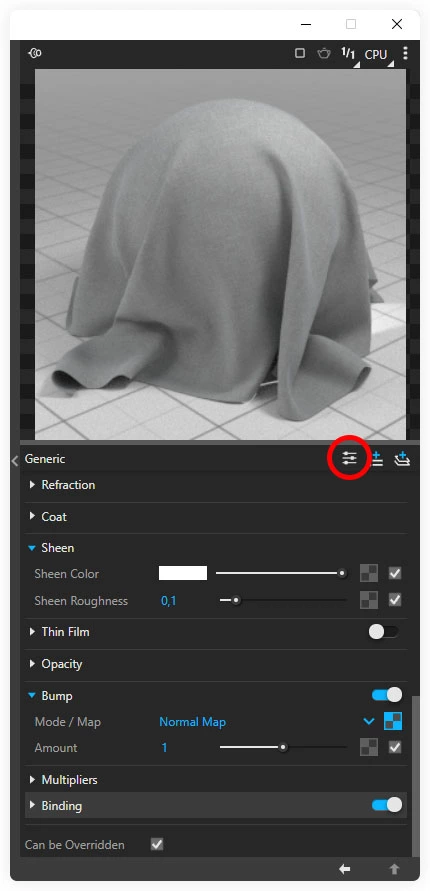
Jak uzyskać półprzezroczystość zasłony?
Jeśli ustawiłeś wszystko tak, jak opisałem to w poprzednich akapitach efekt wykonanych przez Ciebie przekształceń powinien prezentować się tak, jak na poniższym obrazku:

Czy zauważyłeś, że tkaninie brakuje najistotniejszej cechy - przezroczystości? O ile nie masz do czynienia z zasłoną typu blackout, która blokuje dochodzące do niej światło, każda tkanina którą powiesisz w oknie przenosi do wnętrza określoną porcję promieni słonecznych. Pochłania światło i jednocześnie je przepuszcza. Żeby odwzorować to zjawisko w V-Ray musisz stworzyć nowy materiał. Tym razem jednak nie typowy Generic, a wyjątkowy Two Sided. Znajdziesz go w Asset Editorze po wybraniu ikony Add Asset, następnie Material i wreszcie Two Sided.
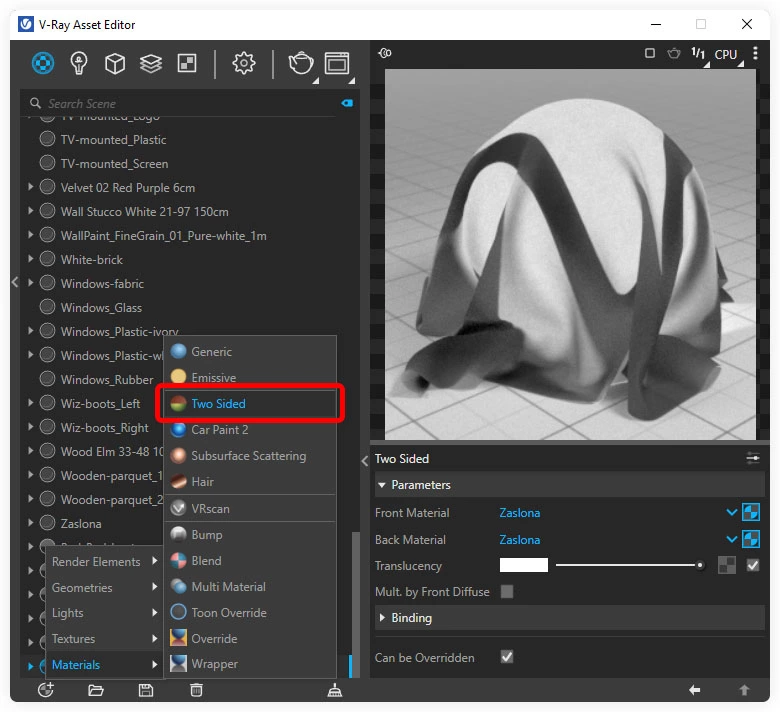
Two Sided bazuje na innym, podstawowym materiale źródłowym. Przenosi jego cechy z lewej na prawą stronę. Pomaga tym samym przenieść padające na zasłonę słońce ze strony, która jest skierowana ku słońcu na stronę zacienioną. Parametr Translucency określa, która ze stron powinna być bardziej widoczna, mieszając je ze sobą. W tym kontekście istotne jest, aby model, z którego korzystasz był wypełniony materiałem Two Sided po obu stronach swoich płaszczyzn.


Zauważ, że zasłona nie jest przezroczysta w prostym tego słowa znaczeniu. Bardziej wypełnia się światłem, w tych miejscach gdzie słońce znajduje się bezpośrednio za nią. Tam, gdzie zasłona się zawija jest wyraźnie ciemniejsza. To dokładnie tak jak w rzeczywistości!
Jak kontrolować przezierność zasłony?
Tkaniny różnią się od siebie m.in. grubością, splotem i fakturą. Te parametry przekładają się na przepuszczanie przez nie światła. Naturalnie więcej przepuści tiul. Mniej bawełna czy len, a już prawie wcale flanela czy tweed. W materiale typu Generic, tradycyjnie za przezierność odpowiada zakładka Refraction, którą możesz kojarzyć ze szkłem.
Żeby aktywować refrakcję zmień Refraction Color bazowego materiału z czarnego na biały. Zacznie się wtedy zachowywać zupełnie tak jak szkło, ale spokojnie, po zmniejszeniu wartości współczynnika załamania Refraction IOR do 1.0 wszystko wróci do normy. Biały kolor oznacza, że materiał jest w 100% przezroczysty. Czarny to 0% przezroczystości. Rozsądne byłoby więc zastosowanie wartości pomiędzy tymi skrajnymi poziomami. Najlepiej, gdyby wskazywała je specjalna mapa składająca się z pikseli w skali szarości. Świetnie nadaje się do tego na przykład mapa Displacement.
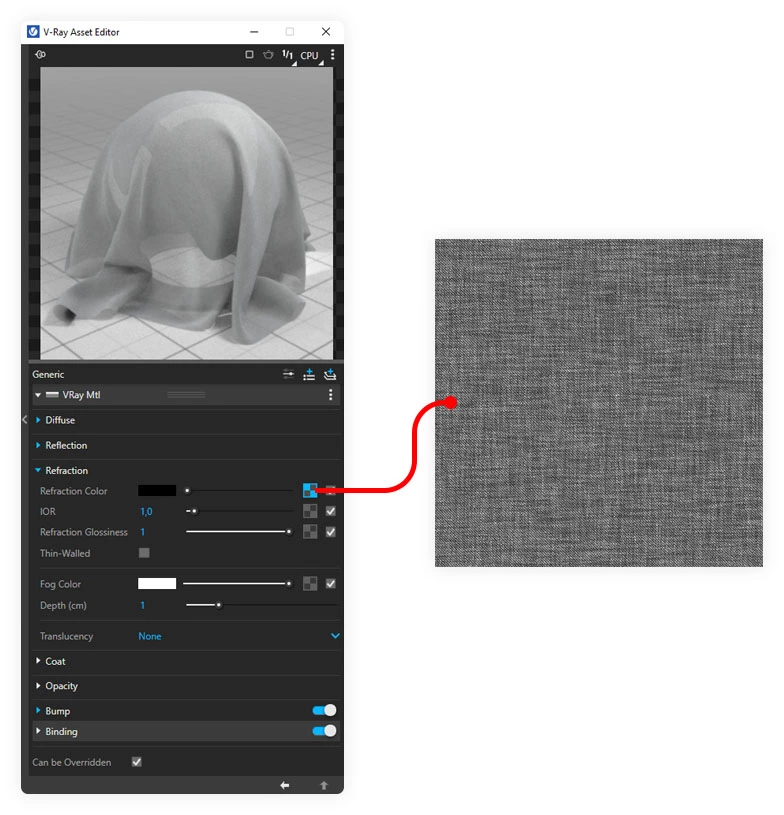
Wrzucając mapę Displacement w slot Refraction Color sprawiam, że powierzchnia zasłony nie jest już jednolicie przezroczysta. Są miejsca, które przepuszczają więcej i miejsca, które pozostają prawie nieprzezierne. To bardzo pożądane zjawisko, dzięki któremu materiał prezentuje się fotorealistycznie. Stosując ten workflow byłem w stanie przygotować poniższą tkaninę. Prawda, że wygląda bardzo realistycznie?

Podsumowanie
Nie martw się jeśli pogubiłeś się w V-Rayowej nomenklaturze i nie udało Ci się odwzorować moich ustawień. Możesz pobrać gotowy materiał półprzezroczystej zasłony klikając w ten link.
Jak widzisz tworzenie zaawansowanych materiałów V-Ray wymaga dobrej znajomości oprogramowania V-Ray i bezwzględnego rozumienia parametrów kontrolujących wygląd materiałów. Nie tylko podstawowych: Diffuse czy Bump, ale także skomplikowanych: Refraction czy Translucency. Jeśli chciałbyś poznać je wszystkie, to sprawdź mój Kurs online - SketchUp - Tworzenie materiałów V-ray 3.6. Co prawda został opracowany na starszej wersji V-Ray 3.6, ale wciąż, w dużej części, pozostaje aktualny.
Przeczytaj o programie Sketchup na naszym blogu
-
![Sketchup - Co to za program i czy jest dla mnie?]()
Sketchup - Co to za program i czy jest dla mnie?
Zastanawiasz się, czy SketchUp jest dla Ciebie? Poznaj jego możliwości, zalety i wady. Sprawdź, dlaczego wybierają go architekci! -
![SketchUp - Skąd pobrać i jak zainstalować popularne oprogramowanie?]()
SketchUp - Skąd pobrać i jak zainstalować popularne oprogramowanie?
Dowiedz się, skąd bezpiecznie pobrać SketchUp i jak go zainstalować krok po kroku. Poznaj różnice między wersjami i rozpocznij modelowanie 3D! -
![Jakie są zalety i ograniczenia SketchUp w porównaniu do bardziej zaawansowanych narzędzi CAD?]()
Jakie są zalety i ograniczenia SketchUp w porównaniu do bardziej zaawansowanych narzędzi CAD?
Zastanawiasz się, czy SketchUp wystarczy do Twoich projektów? Poznaj jego mocne strony i ograniczenia w porównaniu z programami CAD! -
![Modele 3D w sprzedaży nieruchomości - jak podnoszą atrakcyjność oferty?]()
Modele 3D w sprzedaży nieruchomości - jak podnoszą atrakcyjność oferty?
Dowiedz się w jaki sposób wykorzystanie modelu 3d może pomóc w sprzedaży nieruchomości.
Chcesz poznać program Sketchup? Sprawdź nasz darmowy kurs online!

Jakiego oprogramowania chcesz się nauczyć?
-
Sketchup
Liczba dostępnych kursów: 35
Łączny czas trwania kursów: 186 godzin![]()
-
3ds Max
Liczba dostępnych kursów: 28
Łączny czas trwania kursów: 322 godzin![]()
-
Archicad
Liczba dostępnych kursów: 25
Łączny czas trwania kursów: 138 godzin![]()
-
Revit
Liczba dostępnych kursów: 18
Łączny czas trwania kursów: 89 godzin![]()
Szukasz czegoś innego?







